Creați o mașină virtuală cu Hyper-V în Windows 8
Microsoft Windows 8 Recomandate Hyper V Virtualizare / / March 17, 2020
Windows 8 Pro are tehnologie Hyper-V, care provine din familia Server 2008. Acest lucru vă permite să configurați și să gestionați mașini virtuale.
Una dintre caracteristicile interesante disponibile în Windows 8 este tehnologia Hyper-V, care provine din familia Server 2008. Acest lucru vă permite să configurați și să gestionați mașini virtuale fără a fi necesar să instalați software terță parte precum VirtualBox sau VMware.
Primul lucru pe care trebuie să îl faceți este să verificați dacă hardware-ul dvs. este capabil să ruleze Hyper-V. CPU-ul computerului dvs. trebuie să accepte SLAT.
Cel mai bun instrument pentru a testa dacă AMD sau CPU Intel acceptă SLAT este CoreInfo de Mark Russinovich.
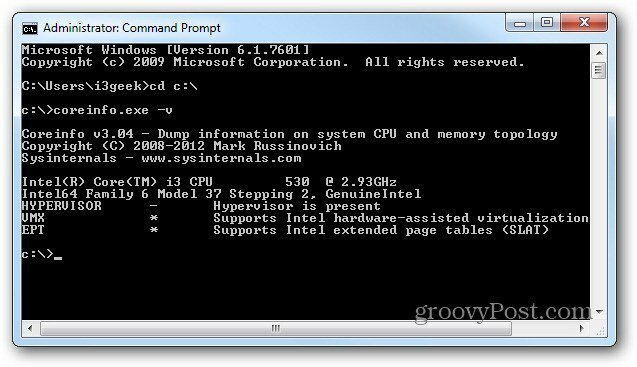
În continuare, trebuie să Activați Hyper-V în Windows 8, care nu este activat implicit.
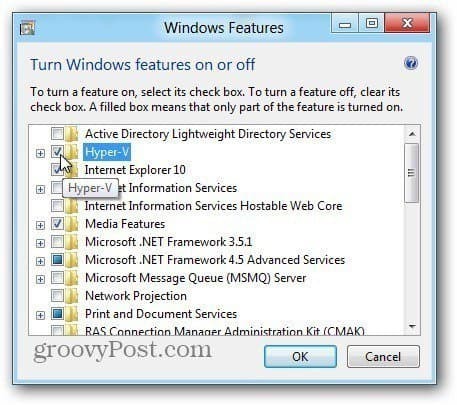
Acum că Hyper-V este activat, lansează Hyper-V Virtual Machine. Puteți ajunge la acesta din ecranul Metro Start, căutând Hyper-V și făcând clic pe pictograma Manager Hyper-V.
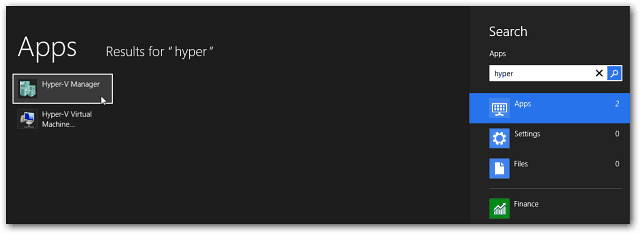
Pentru un acces mai ușor, recomand să se afișeze
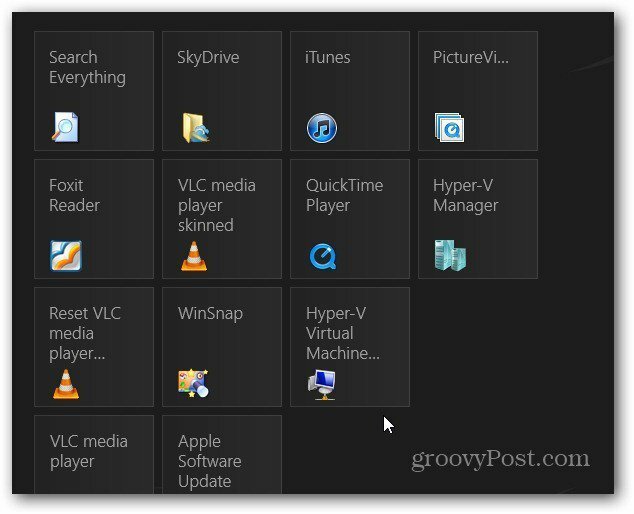
Creați o mașină virtuală nouă
Hyper-V Manager se deschide pe desktop. Ca și cu Scheduler de activități în Windows, pare descurajant, dar chiar nu este.
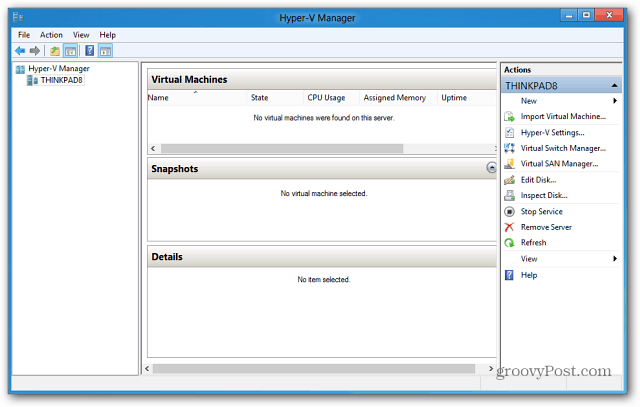
Primul lucru care îmi place să fac este să creez un switch virtual - care este adaptorul tău virtual Ethernet care va folosi cardul computerului gazdă.
În panoul Acțiuni din stânga, faceți clic pe Virtual Switch Manager.
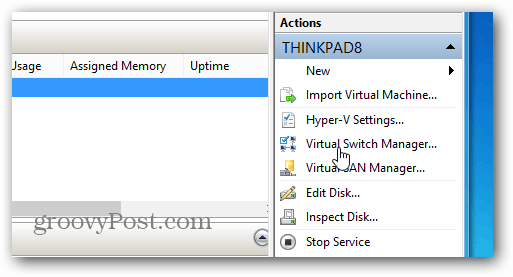
Acum, asigurați-vă că este setat pe External, astfel încât să vă utilizați NIC. Pur și simplu faceți clic pe Create Virtual Switch.
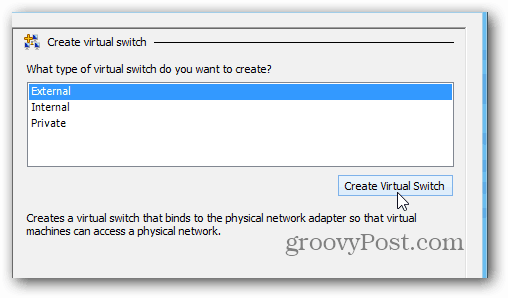
Apoi, dați-i numelui comutatorului virtual... orice vă va ajuta să vă amintiți pentru ce este. Apoi, tipul de conexiune implicit la adaptorul de rețea pe care l-am instalat pe acest aparat.
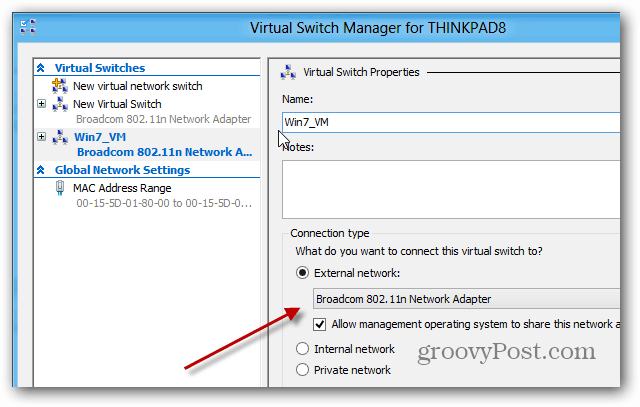
Selectați numele computerului dvs. gazdă (computerul care rulează Hyper-V). Apoi, sub panoul Acțiuni, faceți clic pe Nou >> Mașină virtuală.
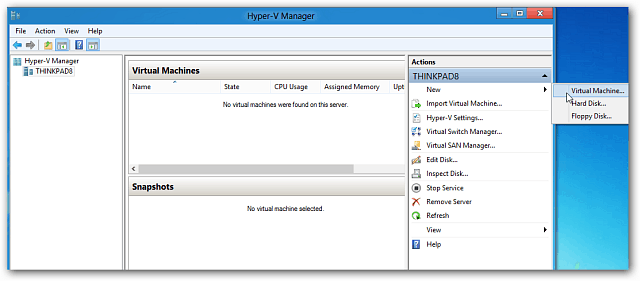
Noul Expert Virtual Machine se lansează la un mesaj Înainte de a începe. Dacă nu doriți să o vedeți de fiecare dată când creați o nouă mașină virtuală, bifați Nu mai afișați această pagină. Faceți clic pe Următorul.
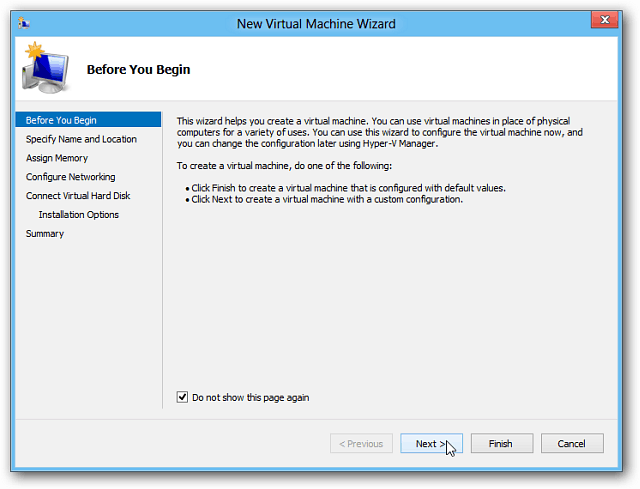
Pagini: 12
